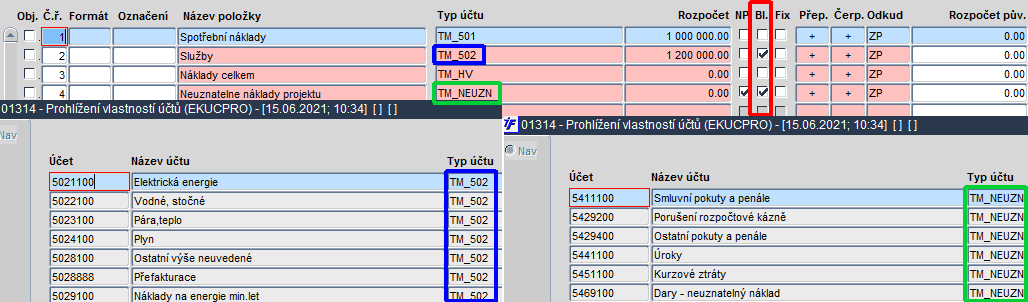Man02431: Porovnání verzí
Bez shrnutí editace |
Bez shrnutí editace |
||
| Řádek 1: | Řádek 1: | ||
== 02431 * Sestavení a úprava rozpočtu == | == 02431 * Sestavení a úprava rozpočtu == | ||
Formulář lze vyvolat klávesou pro ''Nový záznam'' z formuláře [[Man02430|02430]] - ''Rozpočty a plány'' zobrazujícího celkový přehled všech rozpočtů. Pro vytvoření nového rozpočtu je nutné mít ve formuláři [[Man02430|02430]] - ''Rozpočty a plány'' aktivní (zaškrtnutý) radiobutton '''Úprava'''. | Formulář lze vyvolat klávesou pro ''Nový záznam'' z formuláře [[Man02430|02430]] - ''Rozpočty a plány'' zobrazujícího celkový přehled všech rozpočtů. Pro vytvoření nového rozpočtu je nutné mít ve formuláři [[Man02430|02430]] - ''Rozpočty a plány'' v levé horní části aktivní (zaškrtnutý) radiobutton '''Úprava'''. | ||
[[Image:P_02431a.png]]<br> | [[Image:P_02431a.png]]<br> | ||
Verze z 10. 2. 2023, 15:21
02431 * Sestavení a úprava rozpočtu
Formulář lze vyvolat klávesou pro Nový záznam z formuláře 02430 - Rozpočty a plány zobrazujícího celkový přehled všech rozpočtů. Pro vytvoření nového rozpočtu je nutné mít ve formuláři 02430 - Rozpočty a plány v levé horní části aktivní (zaškrtnutý) radiobutton Úprava.
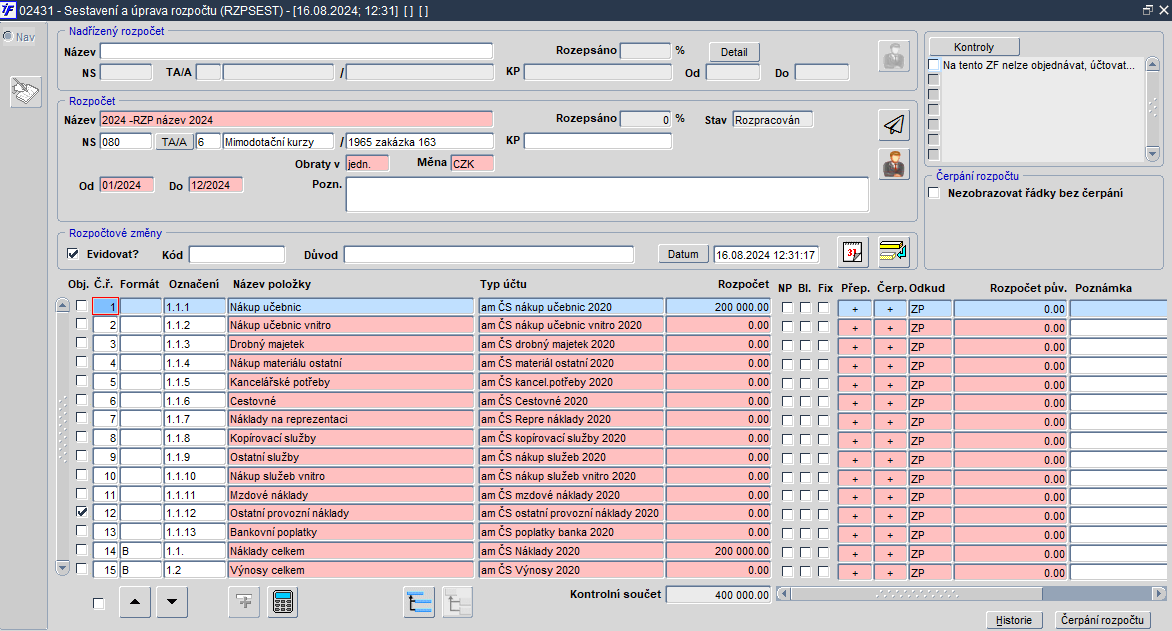
Obr. 02431/1 Sestavení a úprava rozpočtu
Při pořizování nového rozpočtu má uživatel na výběr z následujících možností:
- Vytvořit nový rozpočet - uživatel vytváří rozpočet zcela od začátku
- Kopírovat rozpočet – nový rozpočet uživatel zkopíruje podle již existujícího rozpočtu
Vytvoření nového rozpočtu
Pokud uživatel chce vytvořit zcela nový rozpočet, použije při vytvoření nového záznamu možnost Vytvořit nový rozpočet. Tato volba poskytuje možnost vytvořit si zcela nový rozpočet bez využití kopie stávajícího rozpočtu.
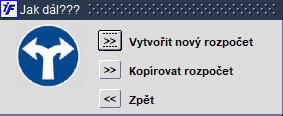
Obr. 02431/2 Vytvoření nového rozpočtu
Při výběru možnosti Vytvořit nový rozpočet se uživateli zobrazí prázdný formulář. Výběr této možnosti je vhodné použít v případě, kdy se uživatel rozhodne vytvořit rozpočet nadefinovaním nové rozpočtové definice.
Při kopii rozpočtu se dotahuje nový rozpočtový rok do období od - do, jen pokud bylo období od - do vyplněno ve zdrojovém rozpočtu.
Při kopii rozpočtu se předvyplní období, a to obdobím kopírovaného rozpočtu nebo ručním přepsáním období před potvrzením kopie, nebo pak přepsáním období přímo v detailu zkopírovaného rozpočtu.
V dialogovém okně pro vytvoření kopie rozpočtu, vytvářené z formuláře 02430 - Rozpočty a plány klávesou pro Nový záznam, lze rovnou zadat období platnosti nově pořizovaného rozpočtu. Defaultně je nastaveno období z kopírovaného rozpočtu.

Obr. 02431/3 Pole pro zadání období při vytváření kopie rozpočtu
Do nově vytvořeného formuláře je možné zapisovat údaje o pořízení nového rozpočtu. Údaje lze vkládat buď ručním zápisem, nebo výběrem pomocí klávesy pro Seznam hodnot.
Položky, které jsou zvýrazněné červenou barvou, je nutné vyplnit. Bez jejich vyplnění uživatel nebude moci pokračovat v zadávání dalších údajů.
Uživatel má po výběru možnosti Vytvořit nový rozpočet před sebou následující bloky pro vyplnění:
- blok nadřízeného rozpočtu
- blok zpracovávaného rozpočtu
- bloky s kontrolními součty pro nadřízený a zpracovávaný rozpočet
- blok pro čerpání rozpočtu
- blok nastavení
- blok samotného rozpočtu
Blok nadřízeného rozpočtu
Tento blok nemusí být vyplněn a to v případě, že se jedná o jednoúrovňový rozpočet (není žádný nadřízený rozpočet). Nadřízený rozpočet lze otevřít tlačítkem Detail.
Kontrola změn částek na nadřízeném rozpočtu
Ve formuláři lze nastavit upozornění na hlídání změny částek na nadřízeném rozpočtu, a to nastavením parametru ROZUZN (= Upozornění na změnu nebo zákaz změny částky nadřízeného rozpočtu). Parametr ROZUZN může obsahovat tyto hodnoty:
- Z = zákaz změny - v řádkách sestavení rozpočtu je zakázaná změna, pokud se jedná o nadřízený rozpočet
- A = při změně se vypíše upozornění
- N = změna je povolena, ale žádné upozornění se nezobrazí
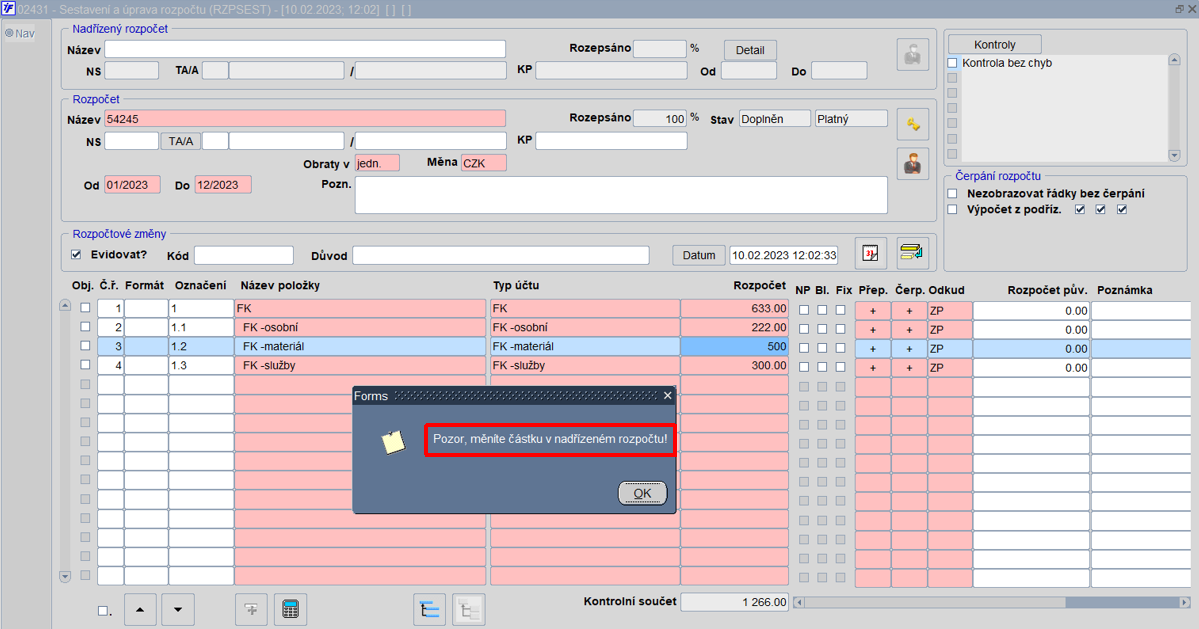
Obr. 02431/4 Upozornění na změnu částky v nadřízeném rozpočtu
Blok zpracovávaného rozpočtu
Povinné údaje:
- Název - textové označení rozpočtu, volí uživatel sám
- Obraty v - v čem se načítají obraty, zda v korunách nebo v jejich násobcích
- Typ - na jaké období je rozpočet sestavován (čtvrtletí, měsíc, rok nebo více let) - dle volby typu se zadává období:
- Čtvrtletní
- Měsíční
- Roční - zadává se pouze položka RR
- Víceletý - při této volbě se nezadává období
- Měna - měna rozpočtu
Nepovinné údaje:
- Přehledový - pomocí tohoto příznaku má uživatel možnost rozhodnout, zda bude sestavovat rozpočet na jednotlivé parciální zdroje (zakázky), nebo na zdroje primární (skupinové) či aktivity. V tomto případě není možné zahrnout rozpočet pro kontrolu objednávek ani nelze takový rozpočet sestavit jako podřízený jinému rozpočtu.
- NS/TA/A/KP - zdroj financování rozpočtu. Důležitý parametr pro zobrazení čerpání. Pro čerpání rozpočtu budou brány jen ty účetní informace, u kterých bude zdroj financování odpovídat vyplněným hodnotám rozpočtu. V případě nevyplnění celého zdroje (např. pouze NS) v rozpočtu bude systém zobrazovat ty účetní údaje, u kterých se bude zdroj shodovat s hodnotami v uvedené části zdroje (musí být stejné NS). Ostatní hodnoty zdroje, které v rozpočtu uvedeny nebudou (TA, KP) nebude systém u účetních informací vyhodnocovat a v čerpání je zobrazí bez ohledu na jejich hodnotu.
Další položky:
- Období - období platnosti rozpočtu ve tvaru RR
- Od - položka ve tvaru MM/RRRR, kde:
- MM = počáteční měsíc období, na které je rozpočet sestaven
- RRRR = počáteční rok období, na které je rozpočet sestaven
- Do - položka ve tvaru MM/RRRR, kde:
- MM = konečný měsíc období, na které je rozpočet sestaven
- RRRR = konečný rok období, na které je rozpočet sestaven
Pomocí položek Období, Od a Do lze zaevidovat skutečnou dobu, na kterou je rozpočet sestaven. Položky jsou zapotřebí kvůli výpočtu měsíční plánované částky u mzdových položek rozpočtu MzdN, OON, ZP, SP, atd. Tyto měsíční plánované částky rozpočtu se předávají současně s jednotlivými zdroji financování přes datové rozhraní do externího systému. Ten, kdo sestavuje rozpočty na zdroje financování, ze kterých je možné vyplácet mzdy, musí tyto položky vyplňovat. Položky lze měnit pouze u rozpočtu otevřeného v režimu "úpravy" z formuláře 02430 - Rozpočty a plány. Zároveň musí být rozpočet ve stavu Doplněn. V kontrolním infookně rozpočtů je zavedena kontrola "Nesprávně zadané hodnoty Od - Do", která upozorňuje na neshody v zadání hodnot v těchto položkách. Zároveň s tím funguje rozhraní pro průběžnou kontrolu mzdových nákladů proti měsíčnímu rozpočtu zdrojů financování.
Přepínací tlačítko TA/A / TA/PA slouží k přepínání mezi běžnými a přehledovými zakázkami. Tlačítko TA/A je ve formuláři u uzavřeného rozpočtu neaktivní. Dochází k občerstvení dat nadřízeného rozpočtu po návratu z detailu, nastavení popisku TA/A u nadřízeného rozpočtu, upravena kontrola na přiřazení rozpočtu zcela cizí zakázky k rozpočtu na přehledovou zakázku. Sestavení rozpočtu je však možné i na neuvedený zdroj financování za podmínky, kdy je v položkách NS, akce (nikoli TA) hlavičky rozpočtu použit ze seznamu hodnot text "Neuvedeno". Čerpání je poté zjišťováno pouze z pohybů, které mají tuto položku zdroje financování prázdnou.
Bloky s kontrolními součty pro nadřízený a zpracovávaný rozpočet
- Rozpočet - celkový kontrolní součet rozpočtu
- Rozepsáno - jsou plánované částky rozpočtu rozepsané do podřízených rozpočtů (v %)?
- % - procento z celkového rozpočtu (procento položek Rozepsáno z Rozpočet)
Blok nastavení
- Prohlížení/Úprava - zde je poznat, zda se jedná o úpravu rozpočtu a nebo o prohlížení - označeno pomocí zatrhávátka
- Evidovat změny - možnost evidovat změny plánovaných částek automaticky - označeno pomocí zatrhávátka
- Kód změny - kód pro seskupování rozpočtových změn
- Důvod změny - textová poznámka s odůvodněním provedení rozpočtových změn
- Datum - evidenční datum rozpočtových změn
Blok samotného rozpočtu
- Pomocí zatrhávátka lze označit, u kterého řádku rozpočtu se bude provádět kontrola na objednávky
- Formát - formát daného řádku rozpočtu pro tisk (např. B - tučně, I - kurzíva, O - odřádkování, P - podtrhnout, T - tabelátor, X - nezobrazit, Z - zvětšit, atd.)
- Označení - označení rozpočtované položky
- Název položky - zvolí uživatel sám - povinný údaj
- Typ účtu - typ účtu je vybírán z číselníku typů účtů ve formuláři 01321 - Nabídka typů účtů - jedná se o povinný údaj, pokud je formulář vyvolán z podřízeného rozpočtu, nabídnou se při volbě roletky Vše všechny typy účtů, nejen ty z větve aktuálního rozpočtu
- Rozpočet - částky rozpočtu zadává uživatel sám - povinný údaj
- Fix - zafixování částky řádku rozpočtu proti změně přepočtem
- Přep. – operace pro přepočet řádků aktuálního i nadřízeného rozpočtu. Pole nabývá následujících hodnot:
+ hodnota řádku je přičtena do všech součtových řádků aktuálního i nadřízeného rozpočtu
- hodnota řádku je odečtena od všech součtových řádků aktuálního i nadřízeného rozpočtu
0 hodnota řádku není do součtových řádků započítávána
- Čerp. – operační znaménko pro zobrazení čerpání rozpočtů. Pole nabývá následujících hodnot:
+ čerpání rozpočtu je zobrazeno jako rozdíl stran MD – DAL
- čerpání rozpočtu je zobrazeno jako rozdíl stran DAL - MD
- Odkud - z jaké strany typu účtu čerpat rozpočet a zda započítat počáteční stav (D - Dal, DP - Dal s počátečními stavy, M - Má dáti, MP - Má dáti s počátečními stavy, Z - zůstatek, ZP - zůstatek s počátečními stavy)
- Rozpočet pův. - plánovaný rozpočet před úpravami, při uzavření se plní hodnotou upraveného rozpočtu
- Poznámka – textová poznámka k řádku rozpočtu
Při editaci zdroje financování v hlavičce rozpočtu se může uživateli zobrazit upozornění, pokud zdroj financování není v seznamu povolených nebo platných zdrojů financování. Upozornění se může objevit jak při zakládání nového rozpočtu, tak i při jeho editaci. Při neuvedeném zdroji financování se upozornění neobjeví. V hlavičce rozpočtu je změkčena kontrola na zdroj financování. Dosud bylo kontrolováno, zda je zdroj financování použitý v hlavičce rozpočtu povolený na záložce Zdroje fin. v číselníku zakázek ve formuláři 01220 – Zakázky - projekty. Pokud bylo v komplexní položce v hlavičce rozpočtu uvedeno % a na záložce Zdroje fin. ve formuláři 01220 – Zakázky - projekty nebyly uvedeny všechny komplexní položky, formulář pro úpravu rozpočtu upozorňoval na nesoulad hlášením "Zdroj financování tohoto rozpočtu není povolen v číselníku zakázek". Ponovu je v tomto případě stav kontroly vyhodnocen jako bezchybný a na nesoulad již není upozorňováno.
Blok Čerpání rozpočtu
Blok Čerpání rozpočtu, ve kterém se nachází zatržítka:
- Nezobrazovat řádky bez čerpání - příznak se ukládá přes formulář 02431 – Sestavení a úprava rozpočtu do hlavičky rozpočtu jako výchozí hodnota pro formulář 02432 - Čerpání rozpočtu i pro iFIS/WebMailer
- Výpočet z podříz. - čerpání z podřízených rozpočtů - výchozí nastavení pro formulář 02432 - Čerpání rozpočtu, zobrazuje se jen u nadřízeného rozpočtu - spolu se zatržítky pro kumulaci:
- dle čísla řádku
- dle označení
- dle názvu
Nastavení lze měnit ve formuláři v režimu úpravy.
Předvolby se dle nastavení dále přebírají do formuláře 02432 - Čerpání rozpočtu.
Pořízení rozpočtu kopií existujícího záznamu
Uživatel má také možnost vytvořit nový rozpočet kopií již existujícího rozpočtu. V tom případě po stisku klávesy pro Nový záznam z přehledového formuláře 02430 - Rozpočty a plány využije možnosti Kopírovat rozpočet. Pokud se uživatel rozhodne pro tuto možnost, je vyzván k označení tzv. zdrojového rozpočtu. Stiskem klávesy Výběr se data zdrojového rozpočtu překopírují do nového rozpočtu.
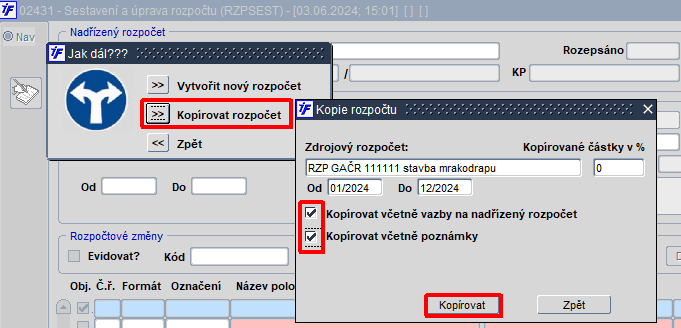
Obr. 02431/5 Vytvoření nového rozpočtu kopií
Dále má uživatel možnost vyplněním položky Kopírované částky v % vyjádřit procentuelní navýšení/snížení částek v nově vytvářeném rozpočtu. Dále je možné kopírovat rozpočet volitelně s/bez poznámky a s/bez vazby na nadřízený rozpočet. Po vyplnění povinných údajů a alespoň jednoho řádku a následném uložení se stav rozpočtu nastaví na "Doplněn". Stav rozpočtů již nenabývá hodnot Chybový a Upraven, ale nové hodnoty jsou Doplněn a Uzavřen. Je-li v rozpočtu chyba, objeví se na přehledovém formuláři v položce Chyba.
Označení rozpočtu k výmazu - takto označený rozpočet vidí pouze ten uživatel, který má přístup na sestavení rozpočtu. Označené rozpočty se vymažou v servisních funkcích.
Položky TA/A/KP lze také určit libovolnou textovou maskou obsahující znak "%" a znak "_".
Pokud jsou všechny povinné údaje hlavičky rozpočtu vyplněny a existuje-li alespoň jedna řádka, pak je možno rozpočet uzavřít. Od okamžiku uzavření rozpočtu jsou evidovány veškeré provedené změny částek v řádcích rozpočtu v historii. Do historie změn rozpočtovaných částek může uživatel zapisovat poznámky o důvodech změny. Jednotlivé rozpočtové změny také může označovat tzv. kódem změny. V evidenci rozpočtových změn se nachází i časový údaj. Kód změny může obsahovat až 25 znaků.
Vyplněním položky Nadřízený v hlavičce rozpočtu je možné sestavit rozpočet podřízený jinému rozpočtu.
Při uzavírání podřízeného rozpočtu systém kontroluje tyto hodnoty :
- časový úsek typu nadřízeného rozpočtu
- NS/TA/A/KP
- typy účtů v řádcích
Pořízení řádků kopií struktury
Nový rozpočet může uživatel pořídit i tak, že nakopíruje řádky rozpočtu dle struktury definované typy účtů hromadně namísto pořizování každého řádku zvlášť. Pro tuto funkcionalitu je ve formuláři rozpočtu příslušné tlačítko ![]() , které je aktivní pouze ve chvíli, kdy je vyplněna hlavička rozpočtu (alespoň povinné údaje), a rozpočet nemá nadefinován žádný řádek. Jakmile uživatel vyplní hlavičku, uloží záznam a přesune se do řádků rozpočtu, může pro hromadné pořízení řádků použít příslušné tlačítko, které se přesunem na řádky rozpočtu zaktivní.
, které je aktivní pouze ve chvíli, kdy je vyplněna hlavička rozpočtu (alespoň povinné údaje), a rozpočet nemá nadefinován žádný řádek. Jakmile uživatel vyplní hlavičku, uloží záznam a přesune se do řádků rozpočtu, může pro hromadné pořízení řádků použít příslušné tlačítko, které se přesunem na řádky rozpočtu zaktivní.
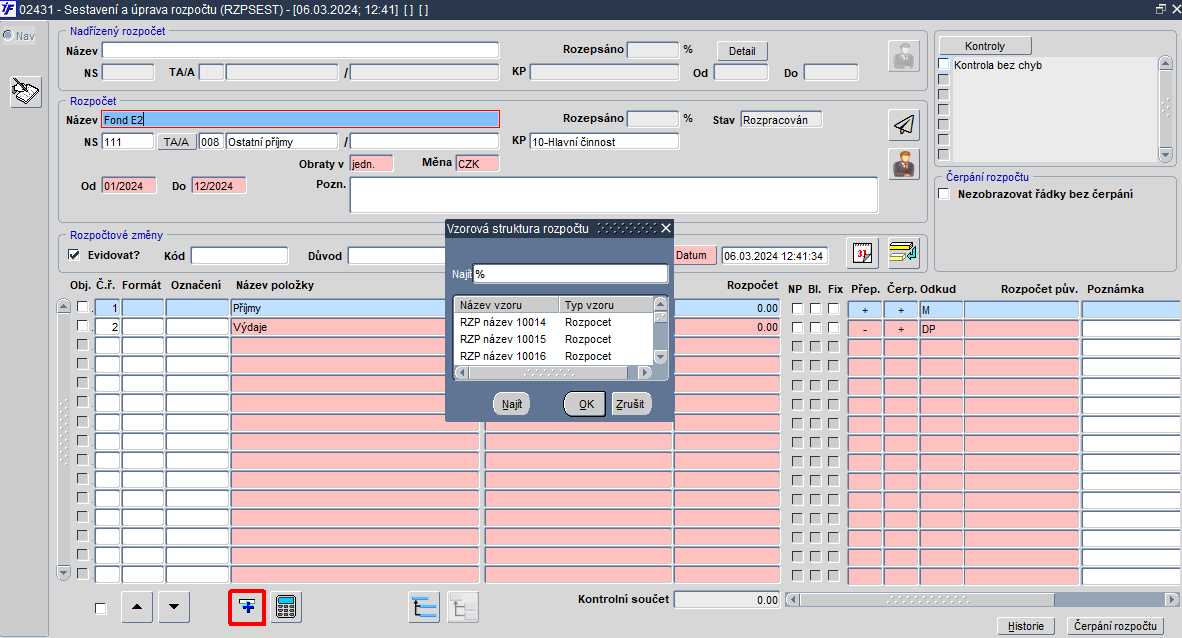
Obr. 02431/6 Pořízení řádků dle vzoru
Volba pro pořízení řádků dle vzoru zobrazí uživateli nabídku se všemi dostupnými vzory. V nabídce jsou uvedeny řádky již existujících rozpočtů a řádky typů účtů. Zda-li se jedná o řádky existujících rozpočtů nebo o typy účtů je uvedeno ve sloupci Typ vzoru. Pořízení řádků dle vzoru typu Rozpočet je analogické s pořízením rozpočtu kopií již existujícího rozpočtu. Pořízení řádků dle vzoru Typ účtu je vhodné v případě nově nadefinované struktury typů účtů, kdy neexistuje žádný rozpočet s těmito typy účtů. Volbou příslušného řádku a potvrzením OK doplní systém do rozpočtu řádek odpovídající zvolenému typu a řádky tomuto typu podřízené. V případě volby typu účtu, který není nadřízeným typem účtu k žádnému jinému, doplní systém pouze jeden řádek. V případě volby typu účtu, který je nejvyšším typem ve zvolené struktuře doplní systém všechny podřízené typy účtů v plné struktuře. Při pořizování dle vzoru Typ účtu doporučujeme jako vzorový řádek vybírat nejvyšší typ účtu v dané struktuře. Při pořizování řádků dle vzoru Rozpočet nabízí systém jako vzorové řádky názvy již existujících rozpočtů, výběrem tedy pořídíme všechny řádky, které jsou uvedeny v námi zvoleném vzorovém rozpočtu.
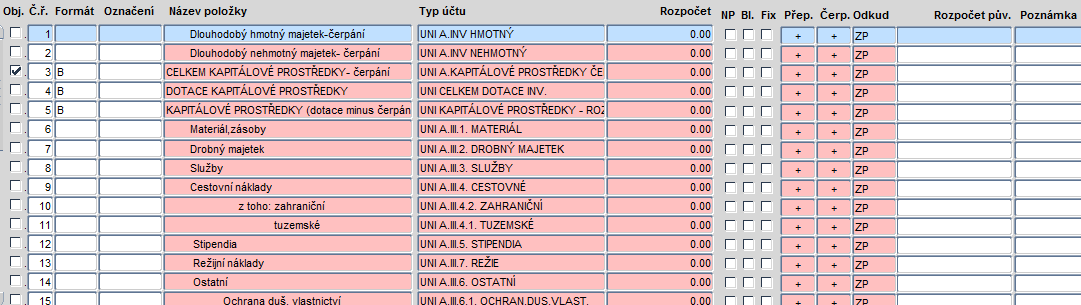
Obr. 02431/7 Pořízení řádků dle vzoru
Pořízené řádky dle vzoru doplní systém do nového rozpočtu. V případě, že vzorem byly typy účtů, doplní systém názvy jednotlivých typů účtů do názvu řádků rozpočtu. Analogicky doplní systém i strukturu typů účtů do sloupce Označení. Uživatel může obsah těchto sloupců následně editovat.
Pořízením řádků (minimálně jednoho) přestává být tlačítko pro pořízení řádků dle vzoru aktivní. Další řádky dle potřeby je možné přidávat jednotlivě volbou pro pořízení nového záznamu.
Řádky jsou automaticky číslovány, ale lze je ručně přečíslovat. Při vložení nového řádku se řádky automaticky přečíslují tak, aby bylo zachováno pořadí určené uživatelem.
Zaškrtnutím příznaku Obj. bude řádek rozpočtu zahrnut do kontrol, které probíhají při vystavování objednávek. Pokud je alespoň jeden řádek rozpočtu takto označen (a potvrzen), pak při pořízení nového řádku je položka přednastavena jako zaškrtnuta.
Funkční tlačítka pro práci s rozpočtem
 - zodpovědné osoby aktuálního / nadřízeného rozpočtu
- zodpovědné osoby aktuálního / nadřízeného rozpočtu - uzavření / otevření aktuálního rozpočtu
- uzavření / otevření aktuálního rozpočtu - evidence rozpočtových změn
- evidence rozpočtových změn - nový návrh rozpočtových změn
- nový návrh rozpočtových změn - blokace posunu řádek (zatrženo - lze přesouvat řádky rozpočtu, nezatrženo - kurzor se posouvá pouze po řádcích)
- blokace posunu řádek (zatrženo - lze přesouvat řádky rozpočtu, nezatrženo - kurzor se posouvá pouze po řádcích) - přesunout řádek rozpočtu nebo posun kurzoru o jednu pozici nahoru
- přesunout řádek rozpočtu nebo posun kurzoru o jednu pozici nahoru - přesunout řádek rozpočtu nebo posun kurzoru o jednu pozici dolu
- přesunout řádek rozpočtu nebo posun kurzoru o jednu pozici dolu - naplnit řádky nového rozpočtu podle vzoru (lze vybrat z nabídky typů účtů, výkazů nebo rozpočtů)
- naplnit řádky nového rozpočtu podle vzoru (lze vybrat z nabídky typů účtů, výkazů nebo rozpočtů) - kalkulačka pro úpravu rozpočtu
- kalkulačka pro úpravu rozpočtu - přepočet řádků aktuálního rozpočtu, nepřepočítávají se nadřízené rozpočty
- přepočet řádků aktuálního rozpočtu, nepřepočítávají se nadřízené rozpočty - přepočet aktuálního a nadřízených rozpočtů
- přepočet aktuálního a nadřízených rozpočtů
Kontrolní infookno
Ve formuláři se nachází tzv. kontrolní infookno, které:
- má za úkol kontrolovat a upozorňovat uživatele na případné evidenční nesrovnalosti
- může například zabránit na některých organizačních úrovních uložení rozpočtu s neuvedeným zdrojem financování, apod.
Červené hlášky blokují ukládání do databáze (například "Nejsou vyplněny všechny povinné položky" ). Více informací ke kontrolnímu infooknu uvedeno zde.
V kontrolním infookně v rozpočtech se můžou objevit například tyto kontroly:
- červená hláška "Rok u podřízeného rozpočtu se musí rovnat nadřízenému"
- červená hláška "Zadaný Rok není nadřízen Roku některého z podřízených rozpočtů"
- červená hláška "Nejsou vyplněny všechny povinné položky" - pokud nejsou vyplněny všechny položky, které jsou povinné
- červená hláška, která kontroluje znaky (podtržítko) a % (procento) v názvu akce, jedná-li se o akci z číselníku
- červená hláška "Nesprávně zadané hodnoty Od - Do", která upozorňuje na neshody v zadání hodnot
- oranžová hláška "V přehledovém rozpočtu není nastavena přehledová zakázka", kterou lze změnit na zelenou po jejím označení zatržítkem
- oranžová hláška "Nejsou přepočteny nadřízené rozpočtové položky" - pokud částky na nadřízených řádcích neodpovídají podřízeným řádkům, zobrazí se hláška v kontrolním infookně. V kontrolním infookně se nachází kontrola na rozpis 100% v podřízených rozpočtech. Hláška reaguje na změnu v položce Rozepsáno.
- oranžová hláška "Duplicitní typ účtu na řádku ...":
Historie rozpočtu
Každá změna v hlavičce rozpočtu se zaznamenává do historie. Historii změn k rozpočtu (založení, uzavření, otevření, atd.) lze vyvolat, pokud je kurzor umístěn na aktuálním rozpočtu a použije se klávesa pro Detail/Volání číselníku. Zobrazí se formulář 00412 - Prohlížení historie dokladu.
Přepočet
V případě uživatelské změny rozpočtované částky na řádku je možno spustit funkci "Přepočet" ![]() (Přepočet aktuálního a nadřízeného rozpočtu; přepočet řádků aktuálního rozpočtu, nepřepočítávají se nadřízené rozpočty). Tato funkce zajistí automatický přepočet částek dle zvoleného pravidla.
(Přepočet aktuálního a nadřízeného rozpočtu; přepočet řádků aktuálního rozpočtu, nepřepočítávají se nadřízené rozpočty). Tato funkce zajistí automatický přepočet částek dle zvoleného pravidla.
| Pozor | |
| Funkci přepočet není doporučeno spouštět v případě, kdy byly provedeny úpravy částky rozpočtu na součtovém řádku. |
Přepočty se řídí i nastavením v řádcích. Označení v položce Fix zabrání změně částky řádku při přepočtu. Při použití přepočtu Přepočet aktuálního a nadřízených rozpočtů se otevře tabulka s názvy nadřízených rozpočtů, čísly řádků, označeními rozpočtovaných položek, názvy řádků, původními rozpočty, změnami a novými rozpočty. Každý řádek lze označit/odznačit a tím se udává, který řádek a nadřízený rozpočet se budou přepočítávat. Při uzavřeném rozpočtu se zaznamenají částky do položky Rozpočet pův..
Odpovědné osoby
Pro každý rozpočet je možné nadefinovat odpovědné osoby. Použitím tlačítka ![]() jak u nadřízeného, tak aktuálního rozpočtu, se objeví formulář 09107 - Odpovědnosti osob. Jedna osoba může být u rozpočtu evidována vícekrát, pokaždé však s jinou odpovědnostní rolí. Všem uvedeným odpovědným osobám lze zasílat reporty přes aplikaci iFIS/WebMailer, pokud mají v číselníku osob uvedenou platnou e-mailovou adresu. Osoba je oprávněna dostávat tato upozornění, pokud je zatržen příznak 1 v prvním sloupci. Sloupce 2 až 5 jsou blíže nespecifikovaná pole vyhrazená pro účely řízení toku dokumentů v organizaci. Ve formuláři 02435 - Delegování pravomocí - Rozpočty lze nadefinovat odpovědné osoby k rozpočtům či změnit původní odpovědnou osobu, která již přestala být zodpovědná za rozpočet a nahradit ji novou osobou.
jak u nadřízeného, tak aktuálního rozpočtu, se objeví formulář 09107 - Odpovědnosti osob. Jedna osoba může být u rozpočtu evidována vícekrát, pokaždé však s jinou odpovědnostní rolí. Všem uvedeným odpovědným osobám lze zasílat reporty přes aplikaci iFIS/WebMailer, pokud mají v číselníku osob uvedenou platnou e-mailovou adresu. Osoba je oprávněna dostávat tato upozornění, pokud je zatržen příznak 1 v prvním sloupci. Sloupce 2 až 5 jsou blíže nespecifikovaná pole vyhrazená pro účely řízení toku dokumentů v organizaci. Ve formuláři 02435 - Delegování pravomocí - Rozpočty lze nadefinovat odpovědné osoby k rozpočtům či změnit původní odpovědnou osobu, která již přestala být zodpovědná za rozpočet a nahradit ji novou osobou.
Uzavření rozpočtu
K uzavření rozpočtu použije uživatel příslušné tlačítko v pravém bloku obrazovky (![]() ). Uzavřením rozpočtu systém zablokuje většinu polí pro editaci. Hodnoty rozpočtovaných částek jsou uzavřením rozpočtu zaznamenány do pole Rozpočet původní. V uzavřeném rozpočtu může uživatel měnit pouze hodnotu rozpočtované částky. Otevření rozpočtu provede uživatel stejným tlačítkem, jakým rozpočet uzavřel.
). Uzavřením rozpočtu systém zablokuje většinu polí pro editaci. Hodnoty rozpočtovaných částek jsou uzavřením rozpočtu zaznamenány do pole Rozpočet původní. V uzavřeném rozpočtu může uživatel měnit pouze hodnotu rozpočtované částky. Otevření rozpočtu provede uživatel stejným tlačítkem, jakým rozpočet uzavřel.
Úprava rozpočtové částky
Hodnota rozpočtové částky může být kdykoli změněna. Změnu lze provést přímo v poli Rozpočet přepsáním částky, může být částka změněna s dopadem do jiných rozpočtů nebo může být částka změněna rozdílově, o příslušnou hodnotu.
Dopad do více rozpočtů
Pro tuto změnu může uživatel použít příslušné tlačítko Nový návrh rozpočtových změn v pravém bloku obrazovky ![]() . Systém zobrazí formulář pro úpravu částky rozpočtu, kam uživatel zapíše částku, o kterou se mění hodnota řádku rozpočtu s příslušným znaménkem. Na dalším řádku (řádcích) se vybírá (vybírají) rozpočet, z kterého/do kterého se bude částka upravovat. Tlačítko otevírá formulář 02436 - Sestavení rozpočtové změny.
. Systém zobrazí formulář pro úpravu částky rozpočtu, kam uživatel zapíše částku, o kterou se mění hodnota řádku rozpočtu s příslušným znaménkem. Na dalším řádku (řádcích) se vybírá (vybírají) rozpočet, z kterého/do kterého se bude částka upravovat. Tlačítko otevírá formulář 02436 - Sestavení rozpočtové změny.
V tomto formuláři je pro provedení detailního rozpadu částky rozpočtu (na aktuálním řádku) do jiných rozpočtů nebo na jiný řádek téhož rozpočtu s uvedením:
- *Kód změny - kód pro seskupování rozpočtových změn
- *Důvod změny - textová poznámka s odůvodněním provedení rozpočtových změn
- datum - evidenční datum rozpočtových změn
- *Název rozpočtu - název rozpočtu, v kterém byly realizovány změny
- Obd. – období platnosti rozpočtu
- MM - měsíc platnosti rozpočtu
- RR - rok platnosti rozpočtu
- NS - nákladové středisko
- TA - typ akce
- Akce - akce
- KP - komplexní položka
- *Č.ř. - pořadové číslo řádku rozpočtu
- Název položky - název položky řádku rozpočtu
- Typ účtu - typ účtu řádku rozpočtu
- Částka dosud – hodnota rozpočtu před provedenou změnou
- *+/- změna - rozpočtová změna (tj. částka se znaménkem, o kterou se rozpočet upravuje)
- Částka po úpravě – hodnota rozpočtu po provedené změně
Položky označené hvězdičkou (*) jsou povinné.
![]() - tlačítko pro uložení provedených změn
- tlačítko pro uložení provedených změn
![]() - zatržítko pro (ne)přepočítání rozpočtů
- zatržítko pro (ne)přepočítání rozpočtů
| Pozor | |
| V tomto formuláři je nutné pro uložení změn použít tlačítko |
Rozdílová úprava
Pro tuto změnu může uživatel pout příslušné tlačítko v pravém bloku obrazovky ![]() . Systém zobrazí pole pro úpravu částky rozpočtu, kam uživatel zapíše částku, o kterou se mění hodnota řádku rozpočtu s příslušným znaménkem.
. Systém zobrazí pole pro úpravu částky rozpočtu, kam uživatel zapíše částku, o kterou se mění hodnota řádku rozpočtu s příslušným znaménkem.

Obr. 02431/8 Úprava částky rozpočtu
Volbou Pokračovat dojde k uložení změny částky rozpočtu na příslušném řádku. Pro přepočet součtových řádků je nutné použít příslušné tlačítko.
Posun řádků / posun po řádcích
Pro posun řádků či po řádcích slouží tlačítka v pravém bloku obrazovky:
![]()
Zaškrtnuto pole Posun – posun šipkami hýbe řádkem, na kterém stojí kurzor
Nezaškrtnuto pole Posun – posun kurzoru po řádcích
Formát řádku rozpočtu
Pro každý řádek v rozpočtu lze nastavit formát zobrazení pro tisk. Tento formát lze nastavit pouze v případě zaškrtnutí radiobuttonu "Úprava", a to v příslušném políčku "Formát", který se nachází u jednotlivého řádku rozpočtu.
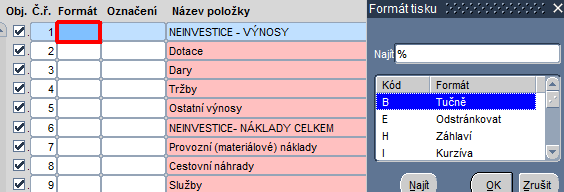
Obr. 02431/9 Formát řádku rozpočtu
U starých tiskových sestav nemusí všechny formáty fungovat.
Formát daného řádku rozpočtu může mít tyto hodnoty:
| Kód | Formát | Popis |
| B | Tučně | formát písma tučně |
| E | Odstránkovat | odstránkuje řádku na další stránku |
| H | Záhlaví | nadefinuje řádku jako záhlaví |
| I | Kurzíva | formát písma kurzíva |
| K | Komentář | řádka v samostatném rámečku, která nezobrazí číselné hodnoty v ostatních sloupcích |
| L | Linka | zobrazí linku |
| N | Nadpis | nezobrazí se číselné hodnoty v ostatních sloupcích |
| O | Odřádkovat | zobrazí prázdné řádky tolikrát, kolikrát se vyskytuje hodnota "O" |
| P | Podtrhnout | v kombinaci s formátem "tabulátor" ("T") podtrhne hodnoty v řádce |
| R | Rámovat | orámuje každou buňku na řádku zleva i zprava |
| S* | Součtované | tato proměnná se vztahuje pouze na WebMailer |
| T | Tabulátor | odsadí řádku o určitou velikost tolikrát, kolikrát se vyskytuje hodnota "T" |
| W | Stínovat | nadefinuje pozadí |
| X | Nezobrazit | řádka se vůbec nezobrazí |
| Z | Zvětšit | zvětší písmo v dané řádce |
* Pro WebMailerovou sestavu Čerpání rozpočtu s položkami je navíc možnost nadefinovat formát "Součtované".
U každé řádky lze nadefinovat i více formátů, pokud to daný formát umožňuje.
Blíže se formátování řádků zabývá samostatná kapitola Formátování řádků v tiskových sestavách.
Přílohy
Ve formuláři lze ikonou pro Přílohy vkládat, mazat či prohlížet přílohy pouze, pokud je kurzor umístěn v bloku s vybraným rozpočtem. Pokud je kurzor v bloku s nadřízeným rozpočtem, lze prostřednictvím ikony pro Přílohy prohlížet přílohy k nadřízenému rozpočtu.
Příznak neuznatelné položky v řádcích rozpočtu
V řádcích rozpočtu se nachází příznak NP = Neuznatelná položka rozpočtu.
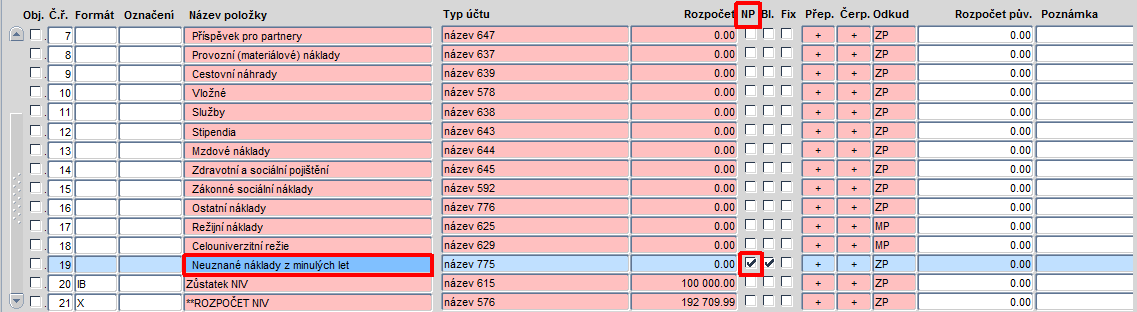
Obr. 02431/10 Neuznatelná položka rozpočtu
Pokud je v rozpočtu tímto příznakem označen např. řádek Neuznatelné náklady projektu a současně je tento rozpočet nastavený jako referenční rozpočet zakázky-projektu, tak se na pozadí jednotlivých účtovaných položek začne automaticky objevovat výrazná barevná signalizace toho, že právě účtovaný náklad je ne/uznatelným nákladem zakázky-projektu.
Správné nastavení referenčních rozpočtů u jednotlivých zakázek-projektů napomáhá udržet účtování uznatelných a neuznatelných nákladů projektu pod kontrolou.
Významy barevné signalizace na pozadí účtovaných položek v kontačních oknech iFIS:
- červeným podbarvením v případě, kdy je u zakázky účtovaný analytický účet, který patří do neuznatelných položek rozpočtu
- zeleným podbarvením v případě, kdy je u zakázky účtovaný analytický účet, který patří do uznatelných položek rozpočtu
- oranžovým podbarvením v případě, kdy je u zakázky účtovaný analytický účet, který není zapojen do struktury typů účtů v referenčním rozpočtu zakázky-projektu
Náhled na kontační okno iFIS s barevnou signalizací k ne/uznatelným nákladům projektu:
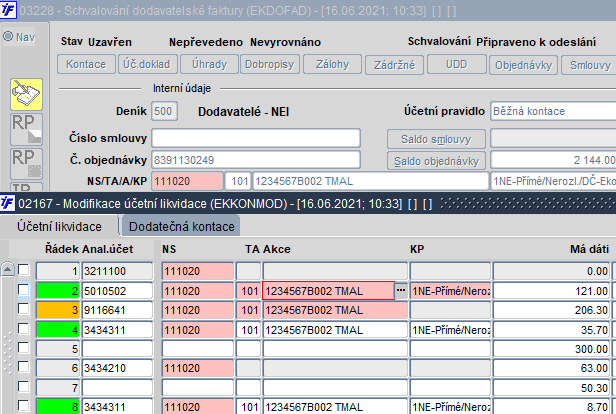
Obr. 02431/11 Kontační okno iFIS s barevnou signalizací
| Poznámka | |
| Více informací naleznete zde. |
Zamezení účtování na kombinace zakázka – analytický účet spadající do označeného řádku rozpočtu
Na řádcích rozpočtu se nachází příznak Bl = blokovat účtování, který umožní na libovolném řádku referenčního rozpočtu zablokovat, případně dočasně pozastavit, účtování na kombinace zakázka – analytický účet, které spadají do takto označeného řádku rozpočtu. Příznak Bl = blokovat účtování tak zajistí, aby uživatel v účetní větě nemohl použít kombinaci zakázky rozpočtu s analytickým účtem náležejícím typu účtu z označené řádky rozpočtu. Uživateli nedovolí uložit nové účetní položky, které by ovlivnily čerpání na řádku rozpočtu označeném příznakem. Příznak Bl = blokovat účtování lze nastavit nezávisle na nastavení příznaku NP = neuznatelná položka rozpočtu. Při přenastavení příznaku NP na hodnotu Ano se předvyplní také příznak Bl = blokovat účtování na hodnotu Ano, ale lze ručně vrátit zpět na hodnotu Ne.
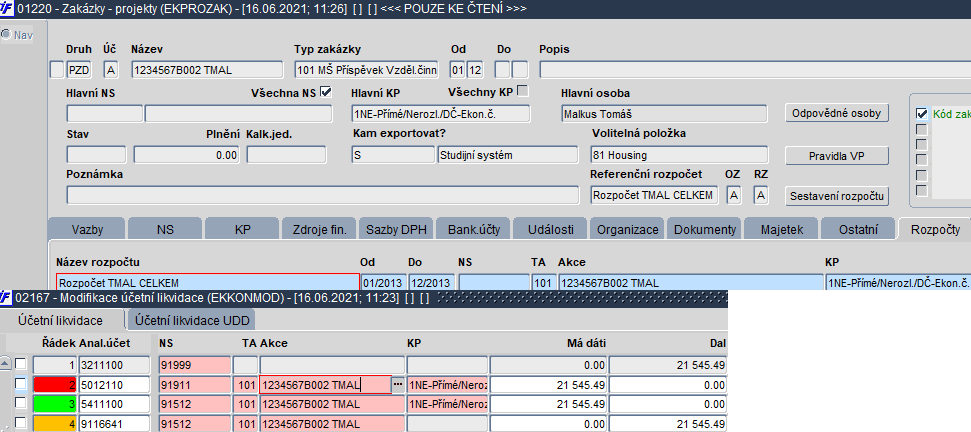
Obr. 02431/13 Blokování účtování
Navazující funkce:
- 02430 - Rozpočty a plány
- 02432 - Čerpání rozpočtu
- 02433 - Evidence rozpočtových změn
- 02435 - Delegování pravomocí - Rozpočty
- 02436 - Sestavení rozpočtové změny
- 02450 - Referenční rozpočty k finančním zdrojům
Volané sestavy: